怎么使用Windows10双启动Windows11
珍惜时间,勤奋学习!今天给大家带来《怎么使用Windows10双启动Windows11 》,正文内容主要涉及到等等,如果你正在学习文章,或者是对文章有疑问,欢迎大家关注我!后面我会持续更新相关内容的,希望都能帮到正在学习的大家!
现在Win11系统是非常火热的电脑操作系统,很多使用Win10的用户也想安装体验Win11系统,但是也不想放弃Win10,那么如何使用Windows10双启动Windows11呢?下面小编就为大家详细的介绍一下!

如何使用Windows10双启动Windows11?
一、为 Windows 11 双启动准备 Windows 10 系统
要将 Windows 11 安装为 Windows 10 设备上的辅助操作系统,您需要事先做好一些准备。按照以下步骤操作,让您的系统准备好安装 Windows 11 ISO。
(一)检查 Windows 11 最低系统要求
要检查的最重要方面是您的设备是否与 Windows 11 最低系统要求兼容。对于安装 Windows 11,Microsoft 提出了一些严格的要求,例如TPM 2.0、Processor With Generation 8 或更高版本。
查看 Windows 11 最低要求的完整列表:
如果您的系统缺少其中一些义务,则应在可能的情况下升级它。
注意:我尝试在我的一台配备英特尔 i5 第六代处理器的设备上安装 Windows 11。它已无缝安装,Windows 11 运行良好。尽管要求是第 8 代或更高,但似乎 Windows 11 Insider Preview 适用于所有设备。这些限制可能会在 Windows 11 正式启动后应用。
(二)下载 Windows 11 ISO 文件
如果您的系统与 Windows 11 最低要求兼容,或者您已升级系统以安装 Windows 11,则现在必须下载 Windows 11 ISO 文件以创建可启动设备进行安装。要安装最新 Insider Preview 的正版 Windows 11 ISO,最好的平台是UUP 转储。
以下是下载最新 Windows 11 ISO 文件的步骤:
1、访问UUP 转储网站。
2、在搜索框中搜索 Windows 11。
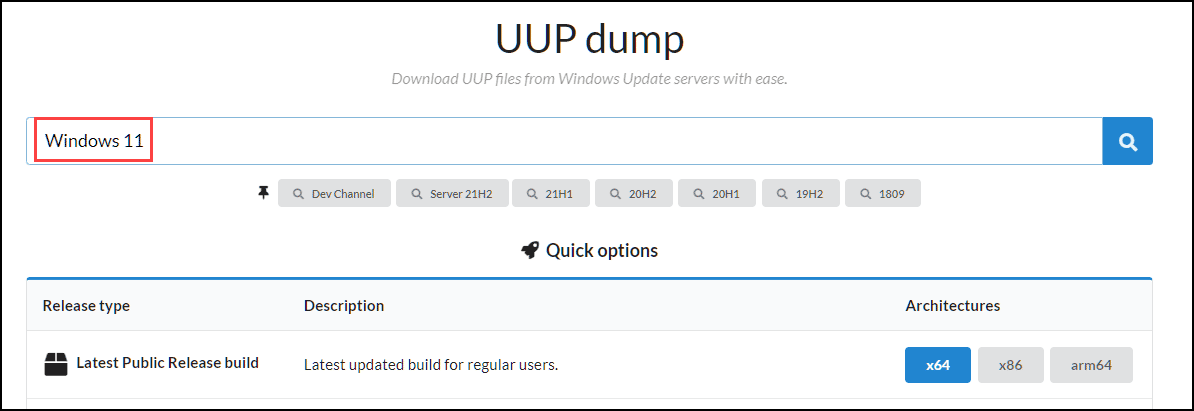
3、根据您设备的架构选择 Windows 11 Insider Preview。
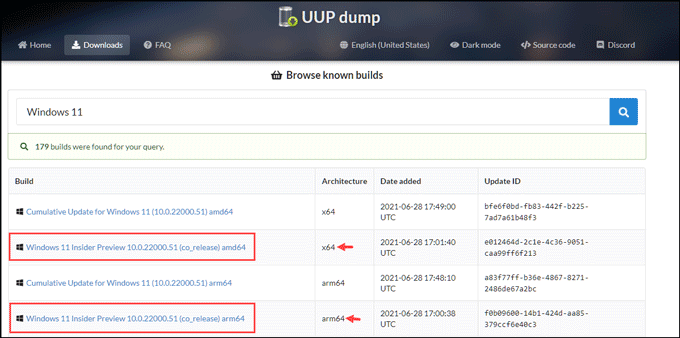
4、选择首选语言。
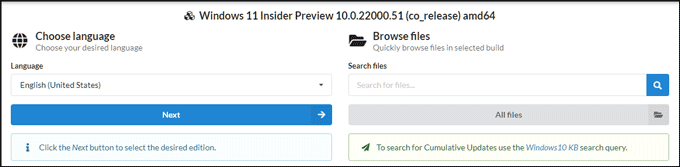
5、选择您喜欢的版本。您可以选择下载多个版本。
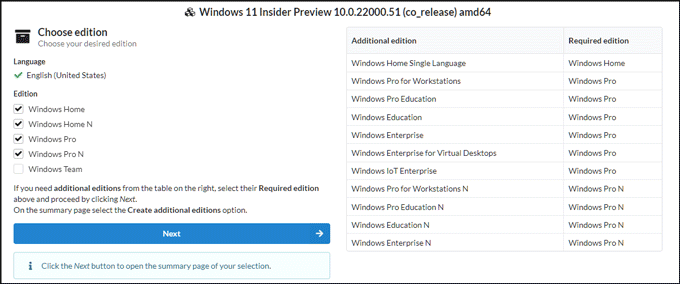
6、在下载方法下,选择 下载并转换为 ISO。同样,在转换选项下,选择 包括更新。
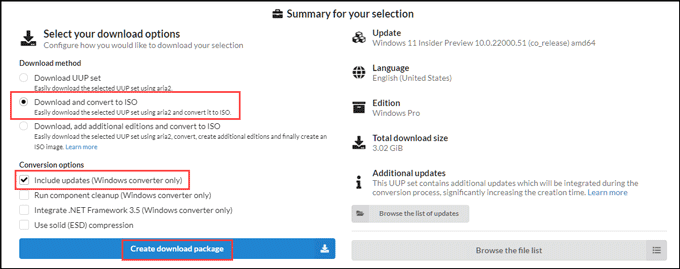
7、下载 Windows 11 Insider Preview 包后,将文件解压缩到一个文件夹中。
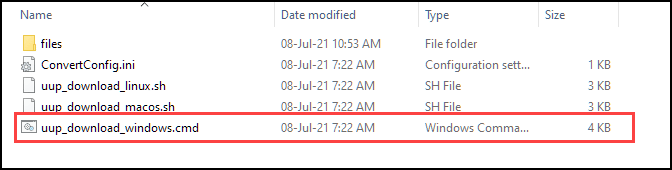
8、双击 cmd 文件开始下载 Windows 11 Insider ISO 包。
9、下载将开始并需要一些时间,具体取决于互联网速度。
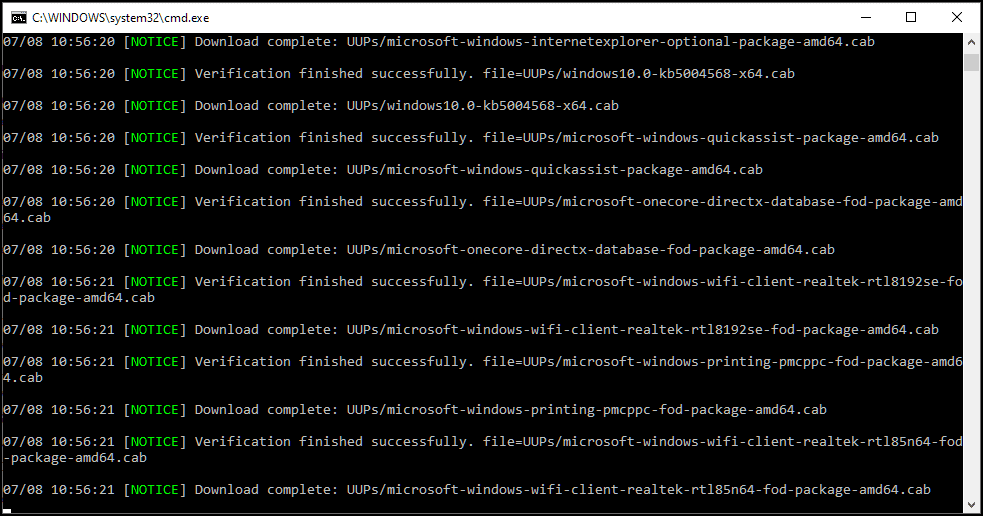
10、最后,按 0 退出并完成 ISO 文件的创建。
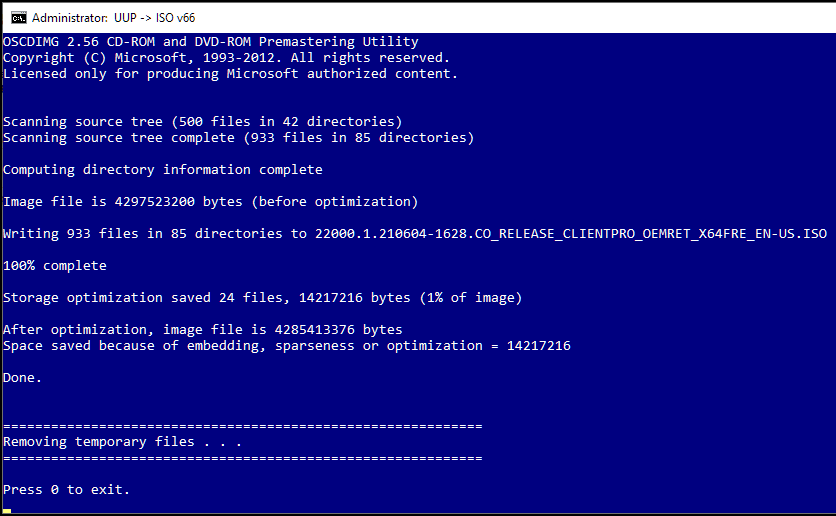
11、您将在同一文件夹中获得 ISO 文件。
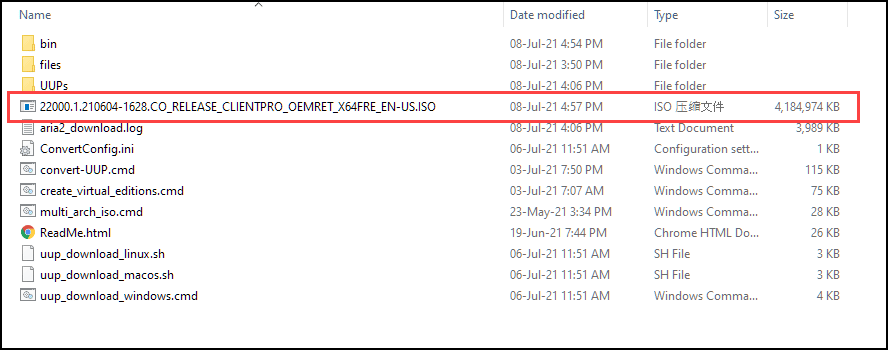
(三)创建用于安装 Windows 11 的可引导设备
下载 ISO 文件后,您现在必须创建一个可启动设备,以便在您的 PC 上安装 Windows 11。
要创建 USB可启动媒体,您需要一个名为 Rufus 的专用软件。以下是步骤:
1、下载最新版本的 Rufus
2、安装程序并启动它。
3、插入一个至少有 8 GB 空间的空 USB 驱动器。
4、在程序界面上,选择Boot selection旁边的 Windows 11 ISO 。
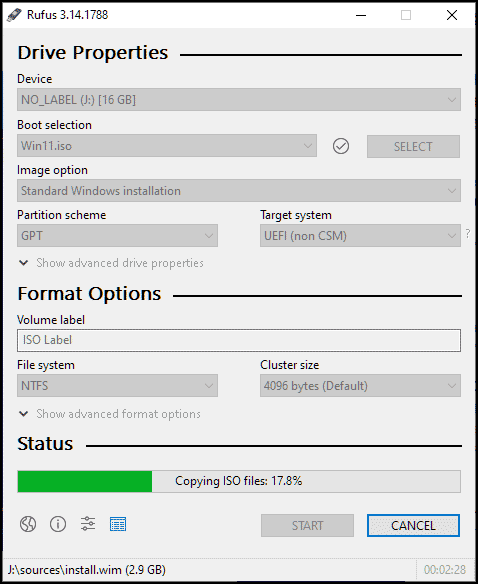
5、该程序将开始创建 USB 可启动媒体。
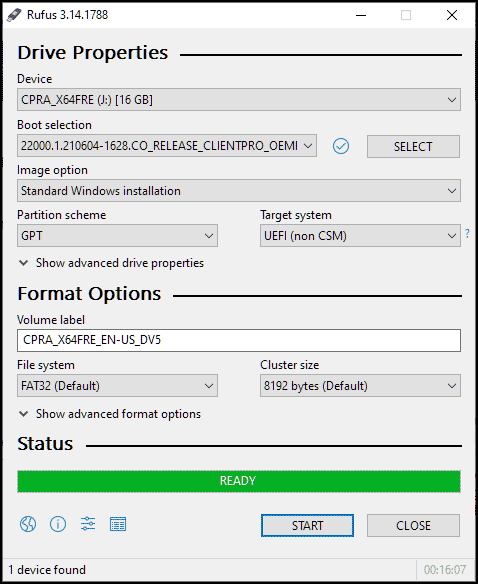
(四)在 Windows 10 上创建新的硬盘分区(可选)
除了已经安装了其他操作系统版本的分区之外,您可以在任何当前分区上安装 Windows 11。但是,建议将其安装在单独的专用分区上,尤其是当您将其用于测试目的时。根据 Windows 11 的最低要求,专用驱动器的大小必须至少为 64 GB。
要在您的 PC 上创建新的分区卷以安装 Windows 11,请按照下列步骤操作:
1、在 Windows 10 搜索框中,键入运行并单击其图标启动它。
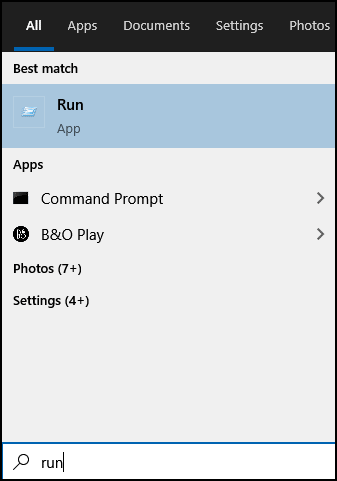
2、在运行命令框中键入diskmgmt.msc并按回车键。
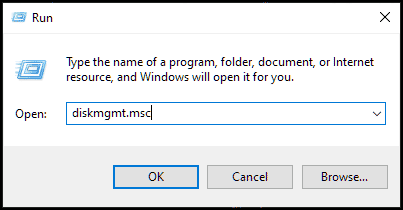
3、寻找具有足够可用磁盘空间(至少 65 GB)的驱动器。
4、右键单击所选驱动器并选择“收缩卷”选项。
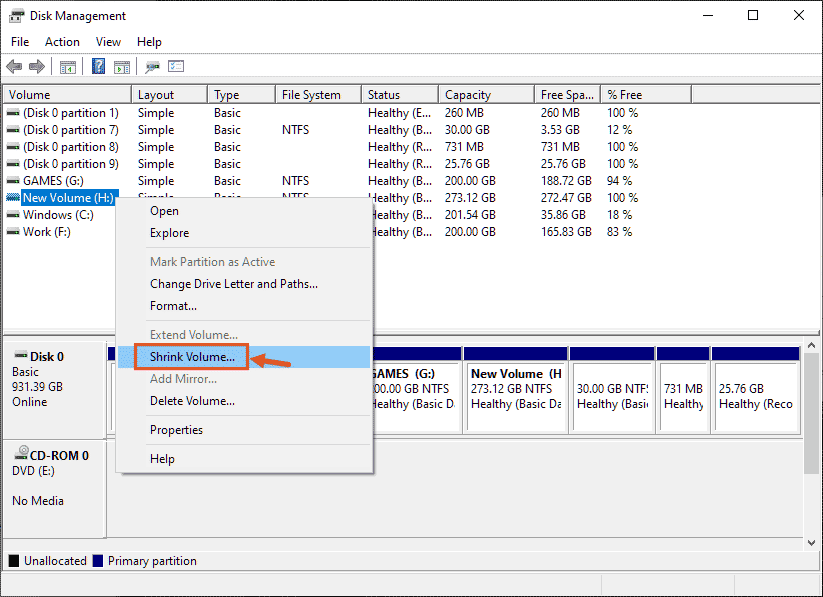
5、选择最少64 GB,即 65536 MB的磁盘空间进行收缩,然后单击Shrink。
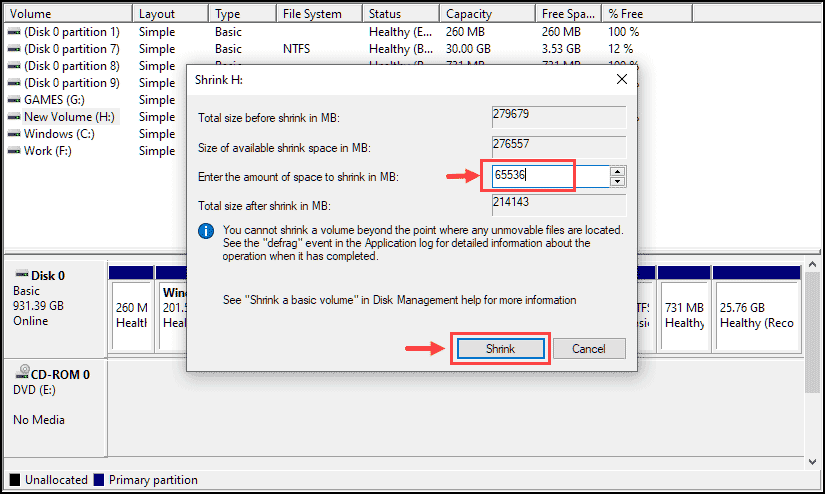
6、您现在将在磁盘管理中看到未分配的空间。
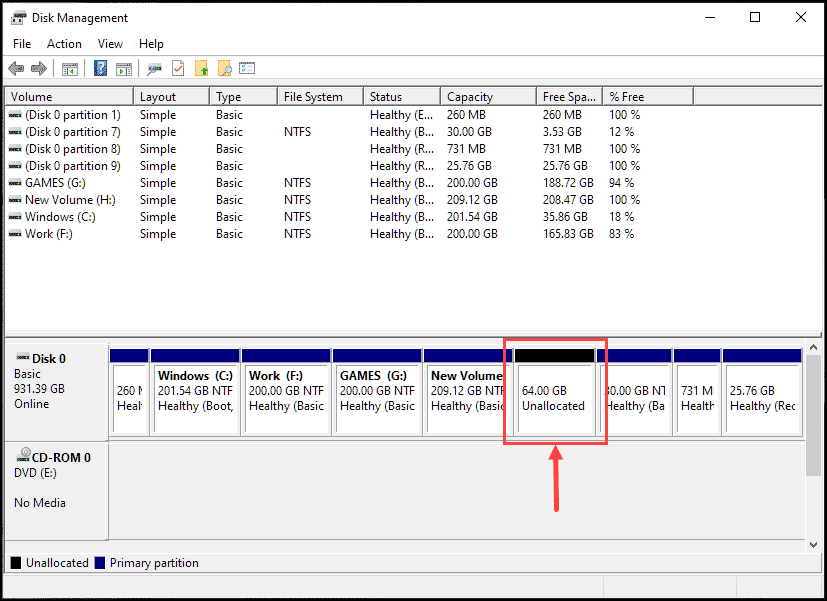
7、右键单击 Unallocated Space 并选择New Simple Volume。
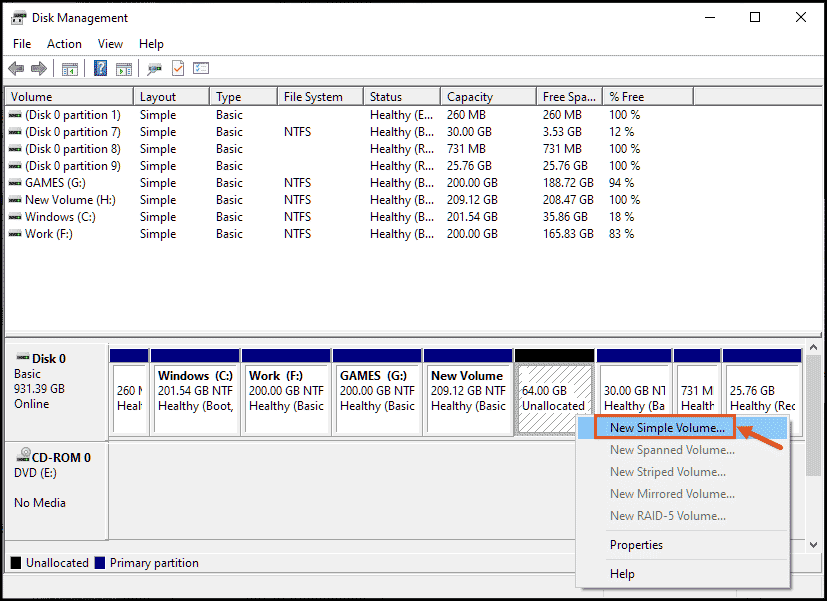
8、将启动一个新窗口。单击下一步。
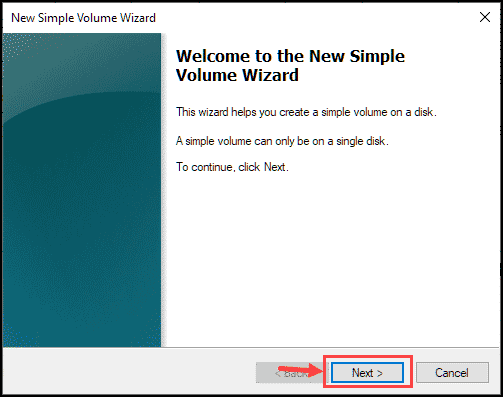
9、在下一个窗口中,指定卷大小并再次单击Next。
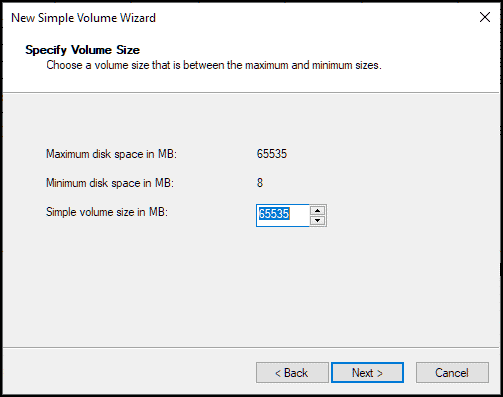
10、为新卷分配一个字母并选择Next。
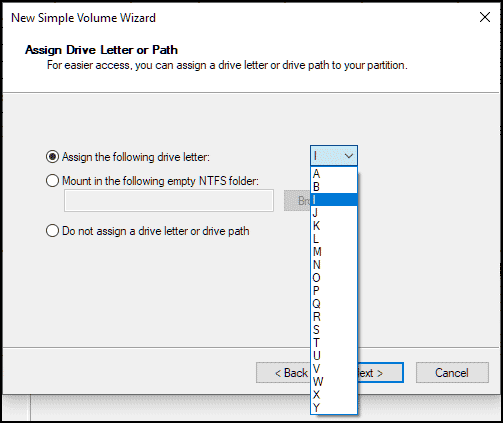
11、为新卷分配一个标签,然后选择Next。
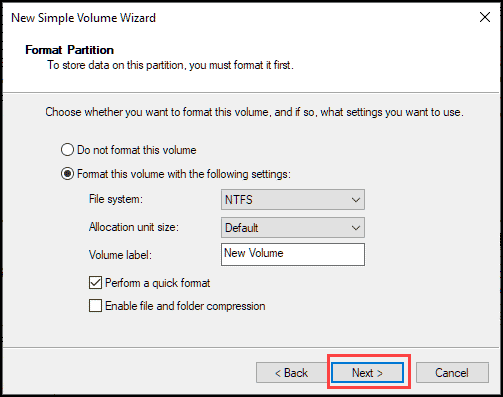
12、最后,验证您的所有选择并选择Finish。
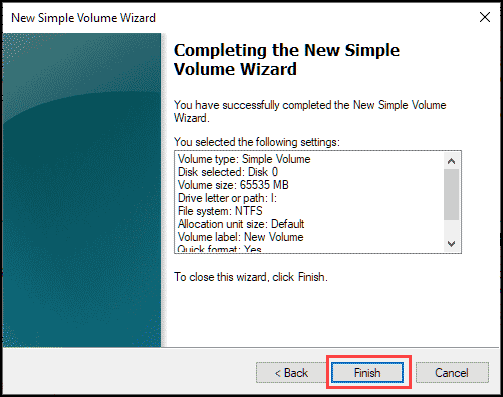
13、您将在磁盘管理中看到一个新的磁盘卷。
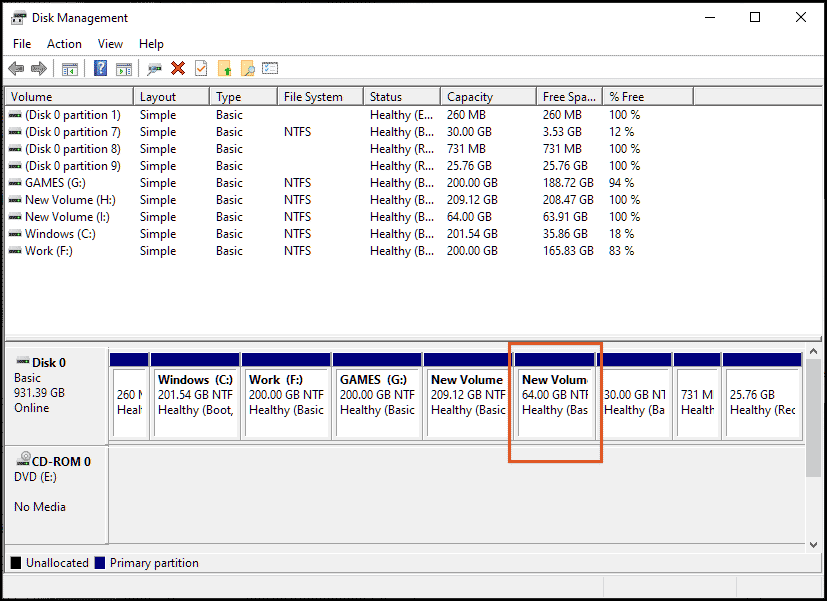
(五)禁用 Windows 安全启动
安全启动是一项 Windows 功能,旨在保护系统上的启动过程。它内置在具有 UEFI 固件的现代 PC 上。其目的是阻止未签名的 UEFI 驱动程序和引导加载程序在 Windows 启动过程中加载。
尽管安全启动是一项考虑到系统安全性的出色功能,但它可以防止用户在他们的机器上安装多个操作系统。因此,要将 Windows 11 作为辅助操作系统安装在您的设备上,您需要禁用 Windows 安全启动。我知道它违反了 Windows 11 的系统要求,但直到现在,它对每个人都有效。
以下是步骤:
1、在您的 Windows 10 设备上,按住Shift 按钮的同时选择Restart。
2、导航到疑难解答 》 高级选项:UEFI 固件设置。
3、找到安全启动选项并禁用它。该选项可以位于“安全” 选项卡、“ 引导” 选项卡或“ 身份验证” 选项卡下。
4、重新启动系统。
二、安装 Windows 11 作为辅助操作系统
在准备好在 Windows 10 设备上安装和双启动 Windows 11 的所有要求后,是时候安装它了。
以下是步骤:
1、重新启动计算机
2、将 U 盘插入计算机
3、反复按退出按钮进入 启动菜单。
4、选择 USB 驱动器开始启动。
5、单击 安装 开始 Windows 11 安装。
6、接受许可条款。
7、Windows 将开始安装。
8、重新启动几次后,Windows 将被安装。
9、输入所需的详细信息,例如 PC 名称、密码、语言、首选键盘布局等。您可以使用 Microsoft 帐户登录或创建本地帐户。
10、设置完成后,Windows 11 将启动,并加载桌面。
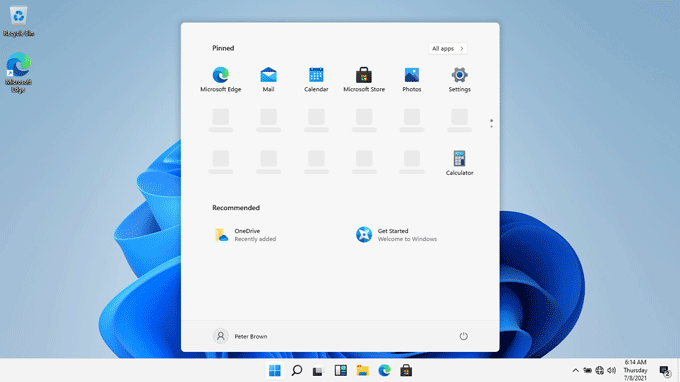
三、启用双启动菜单
在您的设备上安装 Windows 11 作为辅助操作系统后,您可能会在启动到 Windows 10 期间遇到问题,反之亦然。这可能是因为系统启动时未显示双启动菜单。要启用双启动菜单,请按照下列步骤操作:
1、在您的 Windows 设备上,搜索命令提示符并以管理员身份启动它。
2、键入或复制/粘贴以下命令:bcdedit /set {bootmgr} displaybootmenu yes
3、按回车键,关闭命令提示符窗口并重新启动设备。
4、双启动菜单应该可用。
四、禁用快速启动
即使在使用命令提示符启用双启动菜单后,它可能仍然不显示。原因可能是因为 Windows 快速启动。要修复双启动菜单未加载问题,您必须禁用快速启动。以下是步骤:
1、通过在 Windows 搜索栏上搜索来打开 控制面板 。
2、导航到 硬件和声音。
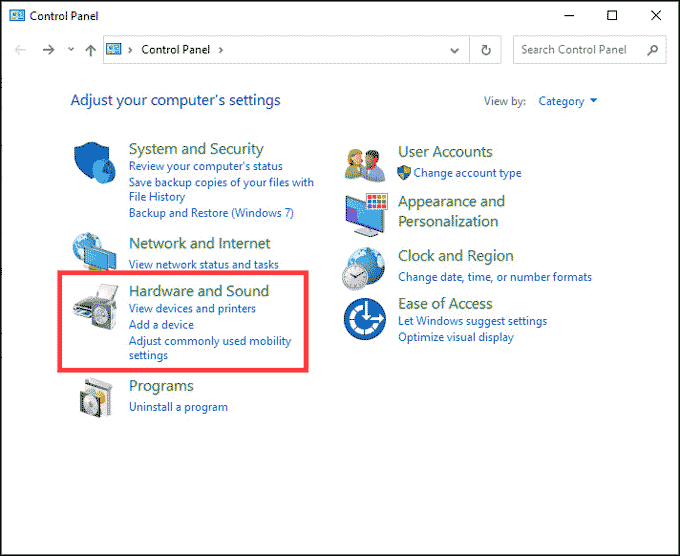
3、在右侧窗格中,单击 电源选项。
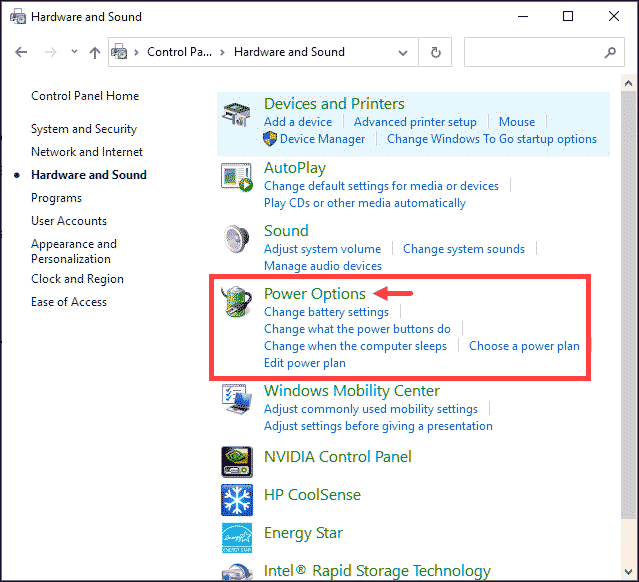
4、单击“选择电源按钮的功能”。
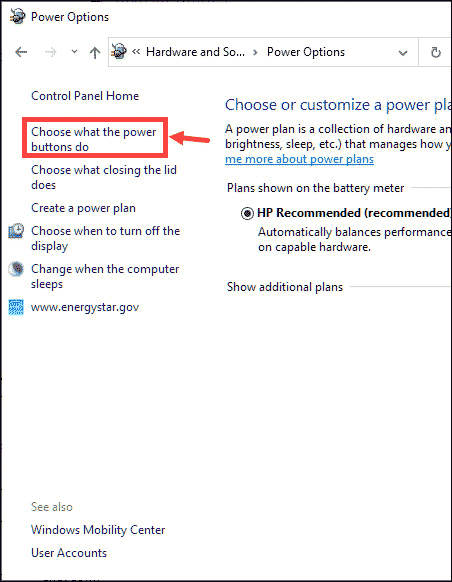
5、现在单击“更改当前不可用的设置” 以激活设置。
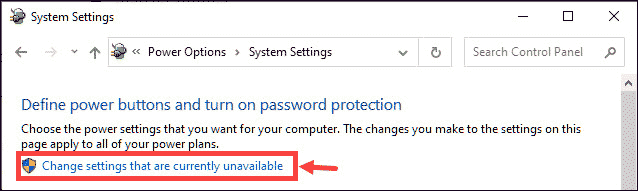
6、现在在 关机设置下,取消选中 打开快速启动 以禁用快速启动。
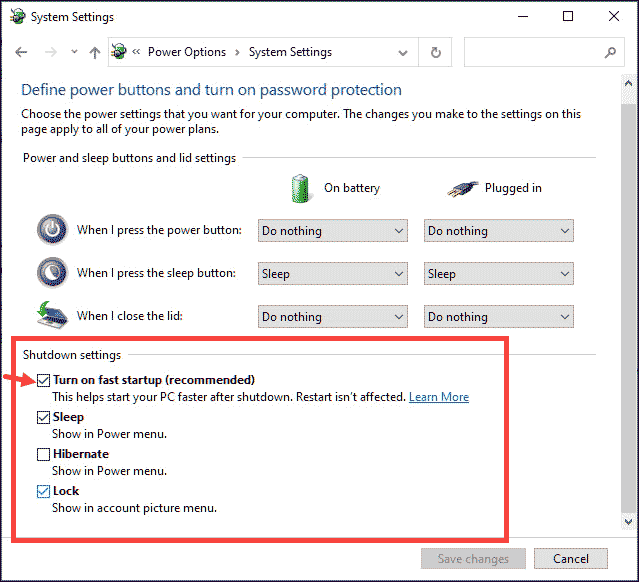
五、选择默认操作系统
您可以选择您的操作系统之一作为默认值,以便在双引导菜单失败的情况下自动加载。按着这些次序:
1、在 Windows 搜索框中,键入查看高级系统设置并单击其图标以启动它。
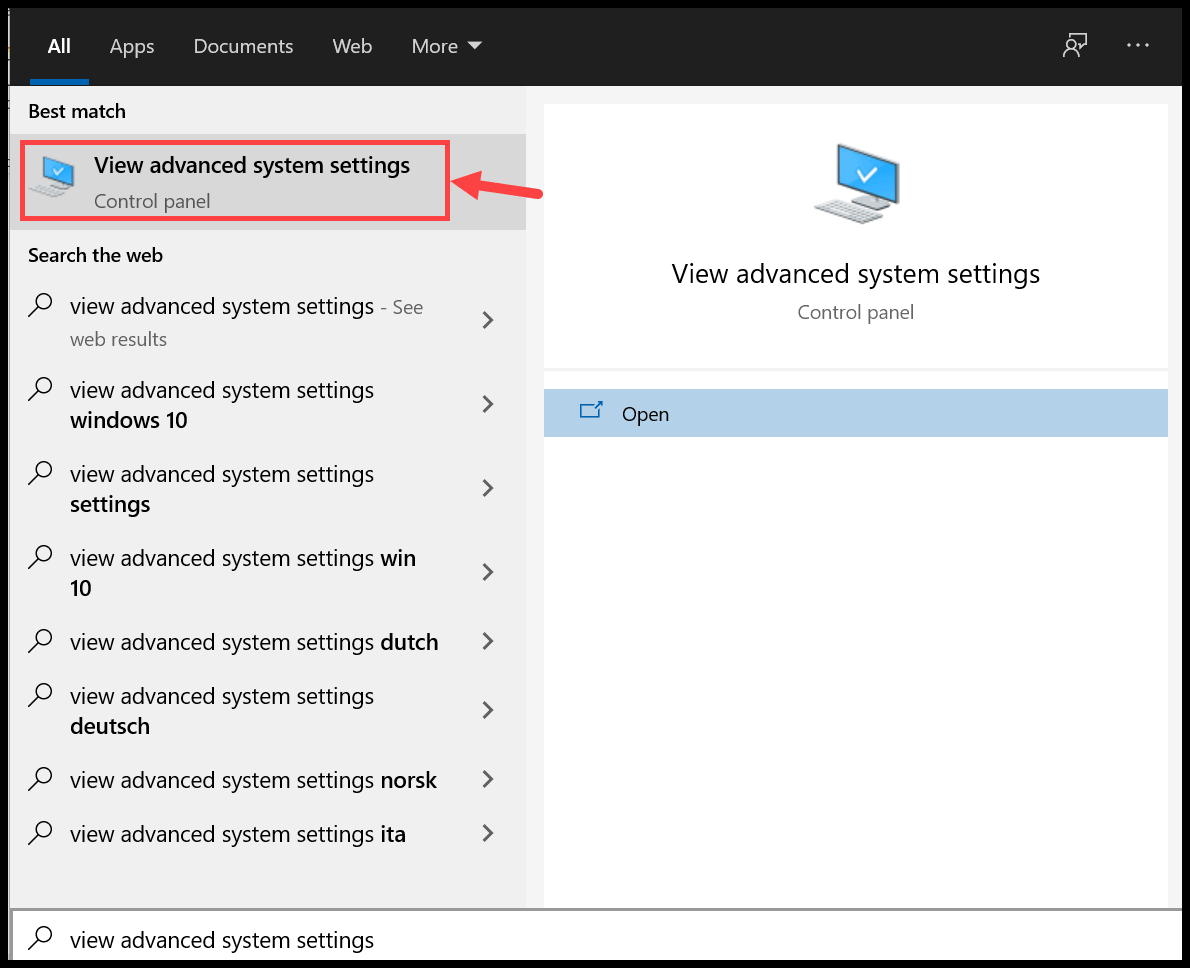
2、在启动和恢复下,单击设置。
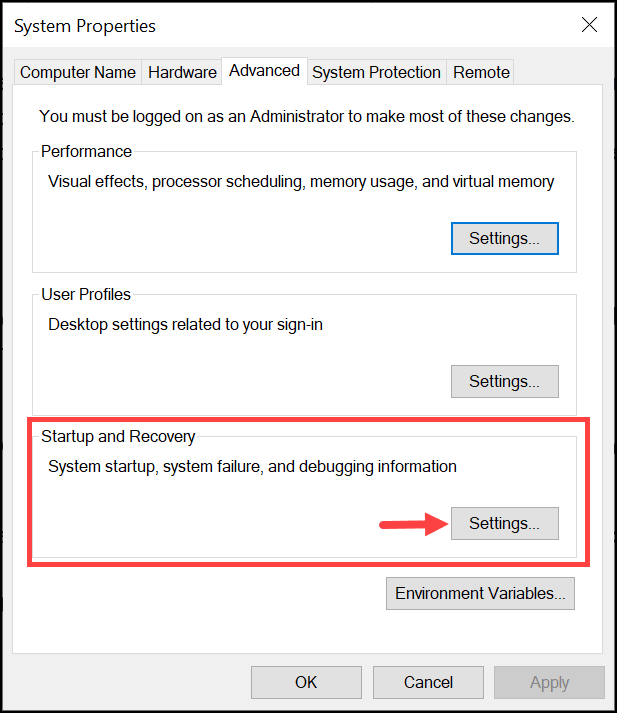
3、展开默认操作系统下拉菜单并选择您的首选操作系统作为默认值。
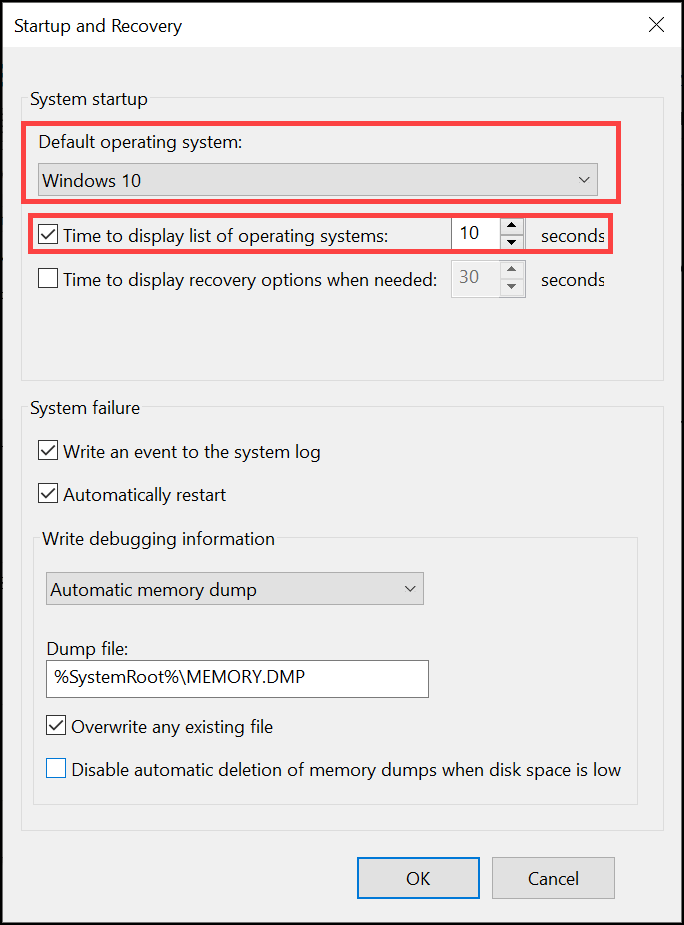
4、您还可以设置显示操作系统列表的时间。
六、总结
由于 Windows 11 仍处于测试阶段,因此最好将其安装在您的辅助计算机上进行测试。但是,如果您没有第二个兼容设备,本文列出了在 Windows 10 设备上安装和双启动 Windows 11 的分步过程。
您可以使用 Windows 11 双启动吗?
是的,与以前的 Windows 操作系统一样,Windows 11 还允许您与任何其他操作系统进行双启动。
如何让 Windows 10 成为我的默认双启动?
您可以从Advanced System Settings 执行此操作。有关详细步骤,请参阅帖子。
我可以在 Windows 10 上安装 Windows 11 吗?
是的,您可以在 Windows 10 系统上安装 Windows 11,但前提是您的设备与 Windows 11 操作系统的最低系统要求兼容。
理论要掌握,实操不能落!以上关于《怎么使用Windows10双启动Windows11 》的详细介绍,大家都掌握了吧!如果想要继续提升自己的能力,那么就来关注golang学习网公众号吧!
 Java函数式编程在数据处理中如何确保数据一致性?
Java函数式编程在数据处理中如何确保数据一致性?
- 上一篇
- Java函数式编程在数据处理中如何确保数据一致性?

- 下一篇
- Win7系统电脑开机之后键盘不能用怎么办
-

- 文章 · 软件教程 | 46秒前 |
- 火山版账号异常怎么解决
- 420浏览 收藏
-

- 文章 · 软件教程 | 2分钟前 |
- 蛙漫2免费漫画全集在线看指南
- 325浏览 收藏
-

- 文章 · 软件教程 | 6分钟前 |
- WindowsHello指纹识别修复指南
- 190浏览 收藏
-

- 文章 · 软件教程 | 11分钟前 |
- 抖音音乐怎么找?热门BGM使用技巧分享
- 165浏览 收藏
-

- 文章 · 软件教程 | 11分钟前 |
- 263企业邮箱实名登录入口指南
- 302浏览 收藏
-

- 文章 · 软件教程 | 14分钟前 |
- Win11关闭广告ID教程及隐私设置详解
- 182浏览 收藏
-

- 文章 · 软件教程 | 17分钟前 |
- Win11还原驱动器创建教程详解
- 208浏览 收藏
-

- 前端进阶之JavaScript设计模式
- 设计模式是开发人员在软件开发过程中面临一般问题时的解决方案,代表了最佳的实践。本课程的主打内容包括JS常见设计模式以及具体应用场景,打造一站式知识长龙服务,适合有JS基础的同学学习。
- 543次学习
-

- GO语言核心编程课程
- 本课程采用真实案例,全面具体可落地,从理论到实践,一步一步将GO核心编程技术、编程思想、底层实现融会贯通,使学习者贴近时代脉搏,做IT互联网时代的弄潮儿。
- 516次学习
-

- 简单聊聊mysql8与网络通信
- 如有问题加微信:Le-studyg;在课程中,我们将首先介绍MySQL8的新特性,包括性能优化、安全增强、新数据类型等,帮助学生快速熟悉MySQL8的最新功能。接着,我们将深入解析MySQL的网络通信机制,包括协议、连接管理、数据传输等,让
- 500次学习
-

- JavaScript正则表达式基础与实战
- 在任何一门编程语言中,正则表达式,都是一项重要的知识,它提供了高效的字符串匹配与捕获机制,可以极大的简化程序设计。
- 487次学习
-

- 从零制作响应式网站—Grid布局
- 本系列教程将展示从零制作一个假想的网络科技公司官网,分为导航,轮播,关于我们,成功案例,服务流程,团队介绍,数据部分,公司动态,底部信息等内容区块。网站整体采用CSSGrid布局,支持响应式,有流畅过渡和展现动画。
- 485次学习
-

- ChatExcel酷表
- ChatExcel酷表是由北京大学团队打造的Excel聊天机器人,用自然语言操控表格,简化数据处理,告别繁琐操作,提升工作效率!适用于学生、上班族及政府人员。
- 3201次使用
-

- Any绘本
- 探索Any绘本(anypicturebook.com/zh),一款开源免费的AI绘本创作工具,基于Google Gemini与Flux AI模型,让您轻松创作个性化绘本。适用于家庭、教育、创作等多种场景,零门槛,高自由度,技术透明,本地可控。
- 3414次使用
-

- 可赞AI
- 可赞AI,AI驱动的办公可视化智能工具,助您轻松实现文本与可视化元素高效转化。无论是智能文档生成、多格式文本解析,还是一键生成专业图表、脑图、知识卡片,可赞AI都能让信息处理更清晰高效。覆盖数据汇报、会议纪要、内容营销等全场景,大幅提升办公效率,降低专业门槛,是您提升工作效率的得力助手。
- 3444次使用
-

- 星月写作
- 星月写作是国内首款聚焦中文网络小说创作的AI辅助工具,解决网文作者从构思到变现的全流程痛点。AI扫榜、专属模板、全链路适配,助力新人快速上手,资深作者效率倍增。
- 4552次使用
-

- MagicLight
- MagicLight.ai是全球首款叙事驱动型AI动画视频创作平台,专注于解决从故事想法到完整动画的全流程痛点。它通过自研AI模型,保障角色、风格、场景高度一致性,让零动画经验者也能高效产出专业级叙事内容。广泛适用于独立创作者、动画工作室、教育机构及企业营销,助您轻松实现创意落地与商业化。
- 3822次使用
-
- pe系统下载好如何重装的具体教程
- 2023-05-01 501浏览
-
- qq游戏大厅怎么开启蓝钻提醒功能-qq游戏大厅开启蓝钻提醒功能教程
- 2023-04-29 501浏览
-
- 吉吉影音怎样播放网络视频 吉吉影音播放网络视频的操作步骤
- 2023-04-09 501浏览
-
- 腾讯会议怎么使用电脑音频 腾讯会议播放电脑音频的方法
- 2023-04-04 501浏览
-
- PPT制作图片滚动效果的简单方法
- 2023-04-26 501浏览








